在Excel中批量添加符号,可以通过以下几种方法实现:
方法一:利用自动填充功能
输入基础数据:新建一个Excel工作表,并输入需要添加符号的内容。
添加第一个符号:对第一个需要添加符号的内容进行符号添加。
自动填充:选中第一个添加了符号的单元格,然后下拉填充至其他需要添加符号的单元格。
快速填充:点击最后一个填充单元格右下角的“自动填充选项”,选择“快速填充”以完成批量添加符号的操作。
方法二:使用“方方格子”插件(需要安装插件)
打开Excel:启动Excel软件,并打开需要处理的工作表。
选择插件选项卡:点击“方方格子”选项卡(需确保已安装该插件)。
选择处理范围:选中需要添加符号的单元格范围,例如F1:F3。
文本处理:在文本处理模块中,点击“更多”选项卡,然后选择“插入符号”。
设置格式:在弹出的对话框中,根据需要选择符号类型、位置等,并确定格式。
完成操作:点击确定后,即可在所选范围内批量添加符号。
方法三:利用自定义单元格格式
选中单元格:选中需要添加符号的单元格范围。
设置单元格格式:右键点击选中的单元格,选择“设置单元格格式”。
自定义格式:在“自定义”选项卡中,根据需要在“类型”框内添加所需的符号。例如,要添加括号,可以在“类型”框内输入“(@)”,其中“@”代表原单元格内容,括号则会在内容前后添加。
确定并应用:点击确定后,所选单元格的内容将按照自定义格式显示,包括添加的符号。
方法四:利用公式和填充功能(适用于添加特定符号)
输入符号:在空白单元格中分别键入需要添加的符号,如左右括号。
构建公式:在另一个空白单元格中输入公式,将符号和数字(或文本)结合起来。例如,要添加括号,可以输入“=A1&"("&B1&")"”,其中A1和B1分别代表左右括号和数字(或文本)所在的单元格。
填充公式:将公式拖动或复制到其他需要添加符号的单元格中。
复制结果:如果需要,可以将带有符号的结果复制并粘贴为值,以便在其他软件中使用。
以上方法各有优缺点,可以根据具体需求和Excel版本选择合适的方法进行操作。
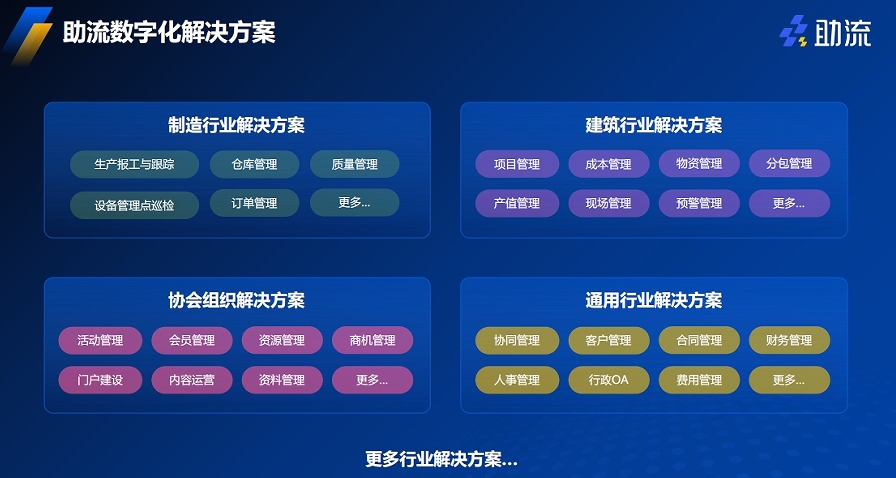
2025-04-28
2025-04-28
2025-04-28
2025-04-28
2025-04-28
2025-04-28
2025-04-28
2025-04-28
2025-04-28
2025-04-28